В этом уроке я покажу, как сделать скриншот на стационарном компьютере и ноутбуке. Мы научимся делать снимок экрана на любом ПК: Asus, Lenovo, Acer, HP, Toshiba, Sony, Dell, Samsung, Compaq, LG, MSI, DNS и других.
Как сделать скрин на компьютере, ноутбуке
Скриншот (англ. screenshot) – это снимок экрана, фотография того, что видит человек на компьютере, ноутбуке. Для создания таких фотографий на клавиатуре есть специальная кнопка Print Screen (принтскрин). Также она может называться Prt Scr, PrtScr, Prt Sc, PrtScn или PrntScrn.

После нажатия на нее ничего не произойдет – ни щелчков, ни вспышек. Но сфотографированный экран будет зафиксирован в памяти ПК. Чтобы этот снимок отобразился, его нужно вставить в программу для работы с изображениями. Например, в Paint, Фотошоп или даже в Word.
Самый популярный способ создания скриншотов:
- Нажать на кнопку Print Screen на клавиатуре.
- Открыть программу Paint.
- Вставить в нее снимок.
- Сохранить на компьютере.
Но есть и другие способы. Подробнее о каждом я расскажу далее.
Как сделать скриншот экрана на Компьютере.
В программе Paint
Рассмотрим по шагам, как сделать скрин через Paint. Это самый популярный способ, потому что программа Paint есть на каждом компьютере.
1 . Нажмите на клавишу Print Screen на клавиатуре. Удерживать ее не нужно – просто один раз нажмите и отпустите. Бывает, на ноутбуке нужно нажать две клавиши сразу: Fn и Print Screen.

2 . Откройте «Пуск» и в конце списка выберите пункт «Стандартные – Windows». А из него выберите Paint.

А еще можно прямо в открытом меню «Пуск» напечатать paint и запустить приложение.

3 . Вставьте скрин. Для этого нажмите на кнопку «Вставить» вверху слева.

Фотография экрана добавится в окно программы.

4 . Отредактируйте снимок, если нужно.
Так как полученная фотография больше окна программы, то она обычно уходит за пределы Paint. Ее масштаб можно уменьшить через ползунок в правом нижнем углу.

Для обрезки лишнего используйте инструмент «Выделить». Щелкните по нему и удерживая левую кнопку мыши выделите ту часть снимка, которую хотите оставить. Она должна обозначиться пунктирной линией.


Затем нажмите на кнопку «Обрезать» вверху ().

Увеличьте масштаб до 100% через правый нижний ползунок. Таким образом вы увидите реальную картинку того, что получилось.

5 . Сохраните результат на компьютер.
Для этого нажмите на кнопку «Файл» вверху и выберите «Сохранить как…».

Появится окно сохранения. Перейдите через него в ту папку компьютера, куда нужно поместить изображение. Например, если хотите добавить его на Рабочий стол, то в списке слева выберите «Рабочий стол».

В поле «Имя файла» напечатайте название для снимка. Обычно он по умолчанию называется «Безымянный». Можно вместо этого напечатать цифру.

Если нужно, поменяйте формат файла в нижнем поле. В большинстве случаев подходит PNG или JPG.

Затем нажмите «Сохранить». Скрин будет записан на ПК.

Скриншот сохраняется туда, куда вы его записали в Пайнте (п.5) — там снимок и можно найти. Это будет обычный файл-фотография, который можно записать на флешку, вставить в документ, отправить по почте или скайпу, опубликовать в ВК и т.п.

На заметку . Если нужно сделать снимок отдельного окна, нажмите комбинацию клавиш Alt и Print Screen.
В программе Ножницы
Ножницы (Snipping Tool) – это специальная программа для создания скриншотов. Она изначально есть в Windows 7, 8 и 10 (но не во всех редакциях). Открыть «Ножницы» можно также, как и Paint: Пуск → Стандартные – Windows →Ножницы.

Или напечатав слово ножницы прямо в открытом меню «Пуск».

Вот как выглядит окно программы:

Нажмите на кнопку «Создать» — экран затуманится. Удерживая левую кнопку мыши выделите ту часть, которую хотите сфотографировать. После того как вы отпустите кнопку мыши, изображение добавится в окно программы.

Запись изображения на компьютер происходит так же, как и в Paint (см.выше).
На заметку . В некоторых редакциях Windows программы «Ножницы» нет. Поэтому если вы ее не нашли у себя на компьютере, значит, в вашей системе она изначально отсутствует. Используйте вместо нее одну из тех программ, про которую я рассказываю в конце статьи.
Через сочетание клавиш
На компьютере и ноутбуке с системой Windows 8 и 10 сделать скриншот можно через сочетание клавиш клавиатуры Win + Print Screen . Изображение сразу же сохранится в папку «Снимки экрана».

Для этого нажмите клавишу Windows () и, не отпуская ее, кнопку Print Screen.

Теперь откройте папку «Изображения». Там будет папка «Снимки экрана», а внутри ваша фотография.

А еще в Windows 10 при помощи горячих клавиш Win + Shift + S можно запустить «Набросок на фрагменте экрана». Это усовершенствованная версия приложения «Ножницы» — там больше инструментов для редактирования.
Онлайн сервисы для создания скриншотов
Для создания скринов можно пользоваться специальными сервисами: pastenow.ru, makescreen.ru, snipboard.io и другими. В них есть инструменты для редактирования: обрезка, поворот, печать текста, стрелка, линия, фигуры. Для работы потребуется только браузер, например, Google Chrome или Яндекс.
Как скринить через сервис:
- Сфотографируйте экран, нажав клавишу Print Screen. Или только одно активное окно, нажав Alt + Print Screen.
- Перейдите на сайт pastenow.ru и вставьте изображение, нажав Ctrl + V.
- Если нужно, отредактируйте снимок и сохраните его: правой кнопкой мыши по фото — «Сохранить картинку как».
Также фото будет доступно по ссылке – она указана в поле «URL этой страницы».

На заметку . Для отправки скринов по интернету лучше пользоваться сайтом prnt.sc. Загружаете изображение и получаете короткую ссылку – по ней кадр будет доступен всем в интернете. Эту ссылку можно отправить по почте, через соцсеть или мессенджер, опубликовать на сайте/форуме.
Программы для скриншотов
Для создания скриншотов есть и отдельные приложения. Они удобны, если снимки нужно делать часто. Многие работают без кнопки Print Screen. Далее я кратко расскажу про наиболее удобные бесплатные программы.
LightShot (app.prntscr.com) – простая, компактная. Имеет инструменты для редактирования: линия, стрелка, рамка, карандаш и маркер, добавление текста. Позволяет загрузить файл на сайт prnt.sc и получить ссылку.

Pick Pick (picpick.app) – не только фото экрана, но и полноценный графический редактор. Большой набор инструментов: линии, фигуры, стрелки, текст, рамка, тень, размытие, водяной знак, настройка яркости и другие. Переключить программу на русский язык можно так: Options – General –Language — Русский.
- Снимок окна с прокруткой
- Загрузка в соцсети, почту, облако
- Настройка горячих клавиш

Hot Key Screenshot (soft-arhiv.com) – подойдет для компьютерных игр. Быстро делает снимок при помощи назначенной клавиши и сохраняет его на компьютер в специальную папку pic (находится в папке с программой). Не требует установки.

Есть и другие бесплатные приложения. Они примерно такие же по функционалу, но имеют те или иные ограничения: нужна регистрация, нет русского языка, поддержка только определенных версий Windows и т.п. Также есть платные программы для профессиональной работы: Snagit, Movavi Screen Recorder. Они умеют больше, чем бесплатные приложения: например, делать не только фото, но и видео экрана.
Источник: neumeka.ru
Скриншотер скачать бесплатно на русском языке
Скриншотер – отличная утилита для создания скринов и записи видео с экрана ПК.

Удобный и полезный софт позволит вам в 2 клика с легкостью записать видеоматериал со звуком и поделиться ссылкой с друзьями. Готовые работы автоматически выгружаются в «облако», где в неограниченном объеме хранятся в течение года.
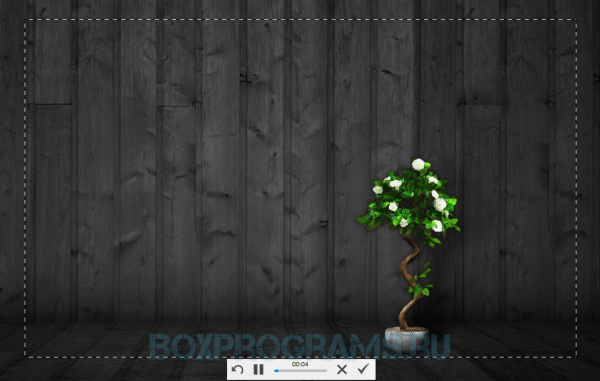
Программа поможет мгновенно начать запись, создать скриншот, отправить файл, просмотреть историю или провести необходимые настройки. Доступна также настройка горячих клавиш «под себя», активация/деактивация редактора и функция рисования.
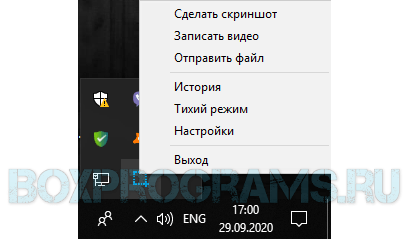
Возможности:
- быстрая запись видео с экрана монитора до 60 мин;
- формирование качественных скриншотов;
- опция рисования;
- функции редактора (пометки, фигуры, стрелочки и т.д.);
- автоматическая загрузка и хранение проектов в облаке;
- ссылка на отправку работ;
- запись с микрофоном и звуком;
- управление мышью или горячими клавишами;
- история созданных скриншотов и видеозаписей.
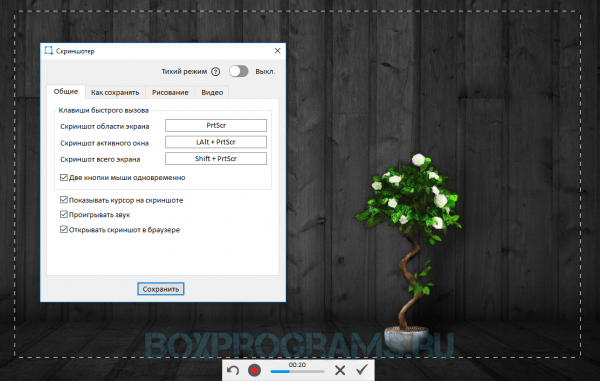
Если вам необходима качественная и легкая прога для мгновенной записи происходящего на экране компьютера, скриншотер скачать бесплатно на русском станет отличным решением, тем более что она впечатляет своей скоростью работы.
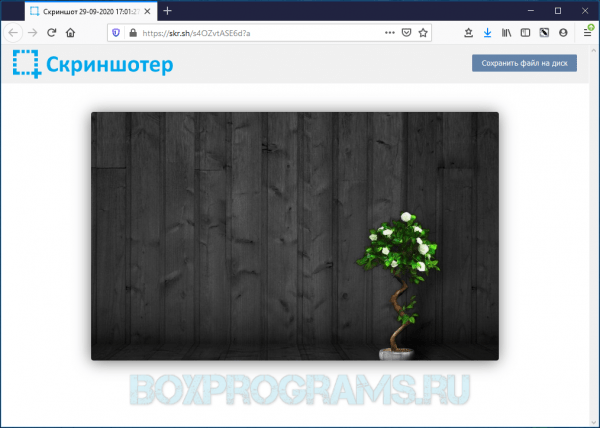
Скриншотер как пользоваться
Рейтинг аналогичных программ для записи видео
| Экранная Камера | Русский | Пробная | Да | 10 | |
| Movavi Screen Recorder | Русский | Пробная | Да | 10 | |
| iTop Screen Recorder | Русский | Бесплатная | Да | 10 | |
| IceCream Screen Recorder | Русский | Пробная | Да | 10 | |
| Gecata | Русский | Пробная | Да | 10 | |
| Скриншотер | Русский | Бесплатная | Да | 10 | |
| Bandicam | Русский | Пробная | Да | 10 | |
| Screencast-O-Matic | Русский | Пробная | Да | 9 | |
| Movavi Video Suite | Русский | Пробная | Да | 10 | |
| UVScreenCamera | Русский | Бесплатная | Да | 9 | |
| Free Screen Video Recorder | Русский | Пробная | Да | 10 | |
| Jing | Английский | Бесплатная | Да | 7 | |
| BB FlashBack Express | Русский | Пробная | Нет | 8 | |
| Debut Video Capture | Русский | Пробная | Да | 9 | |
| Fraps | Русский | Пробная | Да | 7 | |
| WM Recorder | Английский | Пробная | Да | 6 | |
| HyperCam | Русский | Пробная | Да | 9 | |
| AVS Video Editor | Русский | Условно/Бесплатная | Да | 9 | |
| RecordCast | Английский | Бесплатная | Да | 7 | |
| iFun Screen Recorder | Русский | Бесплатная | Да | 10 |
Источник: boxprograms.ru
7 способов сделать скриншот экрана на компьютере

Каждый пользователь рано или поздно сталкивается с необходимостью зафиксировать происходящее на экране монитора или ноутбука.
Снимок, или фотографию компьютерного экрана принято называть скриншотом, что в переводе с английского означает снимок экрана (Screen Shot).
Print Screen для скриншота экрана на ПК
Традиционный метод, позволяющий запечатлеть рабочий экран компьютера, заключается в использовании клавиши Print Screen, расположенной в верхнем ряду клавиатуры справа. В момент нажатия на нее изображение, имеющееся в данный момент на экране, копируется в буфер обмена.
В некоторых ноутбуках последнего поколения клавиша Prt Scr совмещена с другими функциями. В таких случаях используется комбинация клавиш Fn+Prt Scr.
Процедура аналогична копированию документа при помощи команды Ctrl+С. Следующий этап – вставка скопированного изображения экрана в документ. Для этого подойдет любой графический редактор, имеющийся под рукой: Paint, Photoshop, Illustrator, CorelDraw и даже Word.
Наиболее доступный вариант – программа Paint, по умолчанию установленная практически на всех машинах. Найти ее можно в меню «Пуск», в подразделе «Все приложения» («Стандартные»).

Открыв программу, создают новый документ. В меню «Правка» выбрать команду «Вставить», либо путем нажатия клавиш Ctrl+V. Картинка вставлена в документ, но для дальнейшего использования ее нужно сохранить в формате изображений. Для этого войти в меню «Файл» и выбрать строку «Сохранить как». В появившемся окне в строке «Тип файла» нужно выбрать формат PNG или JPEG.
Скриншот готов!
Сохранение в программу Photoshop производится по тому же принципу, а вот из Illustrator и Corel Draw вставленную картинку придется экспортировать в нужный формат изображений (JPEG, PNG, TIFF и т.д.).

Нужно отметить, что формат PNG все-таки позволяет сохранить картинку экрана с наименьшими потерями качества. Данное расширение создает облегченные файлы с качественным изображением.
Если нужно вставить скриншот в текстовый документ, можно воспользоваться текстовым редактором Word. Для этого достаточно позиционировать курсор в нужном месте, затем вставить снимок при помощи команды Ctrl+V.
Если на рабочем столе одновременно отражаются несколько открытых окон, но нужен снимок только одного из них, можно воспользоваться комбинацией клавиш Alt+ Prt Scr.
Описанные методы создания скриншота универсальны для всех версий Windows, но в новых версиях существуют специальные программки для создания и обработки экранных фотографий.
Так, в Windows 10 для создания экранного снимка можно воспользоваться комбинациями клавиш Print Screen, Alt+PrintScreen, Win+Print Screen, инструментом Ножницы или с помощью команды «Поделиться». Кроме того, с 10 версией ОС совместимы такие утилиты, как Bug Shooting, PicPick, FastStone Capture, QIP Shot.
Программы для создания скриншотов экрана компьютера
Существует немало утилит, предназначенных для быстрого копирования экрана и дальнейшей обработки снимка. Все эти программы схожи между собой. Практически в каждой присутствуют такие функции, как:
- создание скриншота выделенной области, одного окна или всего рабочего пространства;
- редактирование процесса при помощи всплывающего меню;
- возможность создания снимка экрана в считанные секунды при помощи двух кликов или горячих клавиш;
- автосохранение;
- работа в фоновом режиме;
- сохранение изображений в форматах JPG, PNG и BMP;
- автоматическая загрузка программы при включении компьютера.
Инструментарий тоже мало чем отличается:
- маркер – инструмент выделения нужного фрагмента;
- перо – инструмент текстового сопровождения на скрине;
- резинка – удаляет действия предыдущих инструментов;
- копирование – сохранение в буфер обмена;
- создание фрагмента – новый снимок;
- отправка фрагмента – отправить по электронной почте.
Некоторые утилиты снабжены особыми функциями.
В Clip2Net имеется возможность закачивать на сервер и публиковать в сети файлы любого типа (картинки, аудио и видео).
Clip2Net – весьма популярна именно благодаря огромной базе публичных файлов на всевозможные темы.
Утилита Clip2Net снабжена функцией видеозаписи экрана (скринкаста), что очень удобно для создания пошаговых видео-инструкций.
В программке EasyCapture добавлена функция вращения кадра, открывающая дополнительные возможности в редактировании.
Lightshot

Lightshot– легкая бесплатная программка, не имеющая собственного интерфейса, но очень удобная в применении.
Для установки утилиты достаточно зайти на официальный сайт app.prntscr.com/ru и выбрать опцию для скачивания. После установки программа автоматически закрепляется в Автозапуске и работает в фоновом режиме.
Для создания снимка в Lightshot достаточно одного нажатия на ярлык программы на панели инструментов в нижней части рабочего стола или клавиши PrtSc, после чего при помощи мышки создают выделенную область (визуально она более прозрачна).
Далее необходимо сохранить документ. Нажимаем кнопку в виде облака со стрелкой на горизонтальной панели под выделенной областью.
Одновременно с сохранением и загрузкой на удаленный сервер, в появившемся окне высвечивается ссылка на изображение.
Чтобы открыть скриншот, достаточно перейти по ссылке, вставив ее в строку поиска. Теперь его можно сохранять как обычную картинку в нужном формате.
Загруженные скрины хранятся на сервере и доступны пользователю.
Скриншот можно отредактировать как фотографию. Для этого достаточно нажать кнопку «Редактировать» на панели Lightshot и воспользоваться любым подходящим инструментом.
Сохраненный скриншот можно отправить на печать или разместить в соцсетях – Facebook, Twitter, ВКонтакте, Pinterest либо выполнить поиск в Google по схожим изображениям.
Lightshot доступна для Windows Vista, 7, 8, 10. Интегрирована в самые популярные браузеры Chrome, Opera, Firefox, IE.
Joxi

Joxi – новейшая, русскоязычная сверхбыстрая программа для создания и редактирования экранных фотографий. Ее особенность – наличие собственного хостинга. Удаленный сервер бесплатно предоставляет 1 Гб, а скриншоты автоматически сохраняются в указанную папку.
Для установки утилиты нужно зайти на Joxi.ru и запустить скачивание файла. Процедура установки стандартная: выбрать язык, принять условия соглашения. В конце установки потребуется регистрация (электронный адрес и пароль для входа в программу).
Участники соцсетей могут воспользоваться входом в утилиту посредством соответствующей кнопки.
Для создания скриншота, как и в Lightshot, необходимо нажать на иконку Joxi, затем при помощи мышки, нажав и удерживая левую кнопку, создать выделенную область. Всплывшая панель инструментов дает возможность отредактировать изображение, прежде чем оно будет сохранено на сервере. Помимо стандартного набора, в Joxi имеется возможность выбрать цвет и толщину рисующих инструментов, а также редактирование размера выделенной области посредством той же мышки.
Утилита Joxi, в отличие от подобных утилит, создает скриншоты с прокруткой.
В программе предусмотрена мгновенная публикация в соцсетях и возможность в них же редактировать и комментировать скриншот. Для этого достаточно кликнуть иконку нужной группы.
Joxi совместима с WindowsVista, 7, 8, 10.
Floomby

Floomby – это программа-клиент, разработанная для Windows 7. Функционал и порядок работы полностью повторяет описанные выше утилиты. Программа может создавать скриншоты, публиковать их в сети, редактировать в графическом и текстовом режиме, создавать снимки фрагментов экрана, отдельных окон или всего рабочего пространства.
Возможна загрузка скринов через прокси-сервер.
Утилита поддерживает автозапуск в фоновом режиме, а при необходимости автозапуск программы можно убрать. Автоматически создается архив сохраненных изображений. Кроме прочего, на сервер можно закачивать файлы любого типа (музыку, видео).
К сожалению, не редки случаи сбоя в работе программы, в частности, ошибка в чтении файлов с расширением -exe.
Скачать программу можно тут.
SSmaker

После первого запуска программы на рабочем столе в строке уведомлений рядом с языковой панелью появится иконка. Для создания скриншота нужно дважды кликнуть по иконке или нажать клавишу PrintScreen.
Нажав левую кнопку мыши, выделяют нужный фрагмент на экране, после чего кнопку отпускают. Далее, нажатием Enter скриншот загружается на сервер, а в буфере обмена сохраняется ссылка на изображение.
Теперь вставить скрин в любой редактор можно, нажав Ctrl+V.
Для дополнительного редактирования картинки выделяют интересующую область и нажимают Ctrl+Enter, в открывшемся окне редактора выбирают нужные опции.

Для обычного сохранения скрина в буфер обмена (до соединения с сервером) можно воспользоваться клавишами Ctrl+C.
Для сохранения снимка отдельного окна используют комбинацию Ctrl+PrintScreen или выбирают соответствующую опцию в меню программы.
В SSmaker можно задать размер и разрешение снимка веб-страницы в пикселах. Для этого используют комбинацию Shift+PrintScreen либо указать пункт в меню утилиты.
Созданный в SSmaker скриншот можно не только опубликовать, но и комментировать, получать уведомления, управлять собственным Профилем.
Программа интегрирована под Windows Vista, 7, 8, 10 (в Windows 10 может отсутствовать NetFramework 2 – требуется для работы SSmaker ).
В ней действуют стандартные горячие клавиши. Регистрация не обязательна, но ее прохождение открывает дополнительные возможности. Скачать программу с официального сайта можно по этой ссылке.
Clip2Net
При первом запуске появится окно авторизации.

Для создания скриншота достаточно использовать клавишу PrtSc, при помощи левой кнопки мыши выделить нужную область.

Как только отпустите кнопку на мышке, выделанная область загрузиться на сервер программы и откроется страница скриншота в браузере.
Либо кликнуть по иконке Clip2Net в трее выбрать инструмент «Область экрана», выделить нужную область

в появившемся окне предварительного просмотра картинку можно отредактировать, выбрав необходимый инструмент.

После нажатия кнопки «Отправить» в окне появляется ссылка на скриншот в сети.
При помощи Clip2Net можно создавать видеозапись экрана, так называемый скринкаст. Эта функция незаменима при создании видеоуроков.
Программа совместима со всеми версиями Windows, включая 10.
Скачать Clip2Net можно здесь.
Easy Capture
Easy Capture, в отличие от уже описанных программ, имеет только английский интерфейс.
Утилита предназначена как для новичков, так и профессионалов. В отличие от подобных программ, в Easy Capture можно создавать скриншоты всей прокручиваемой области, а также делать снимки всевозможных объектов (кнопок, панелей инструментов).
Помимо стандартного редактирования, здесь предусмотрено вращение кадра, настройка контрастности, яркости, насыщенности, вырезание фрагментов.
Для начала работы нужно кликнуть по иконке программы на рабочем столе. Дальнейшие манипуляции полностью идентичны подобным утилитам. Отличие лишь в том, что при запуске EasyCapture открывается окно, напоминающее Рaint.
Программа совместима с операционными системами Windows вплоть до 8 версии, в 10-ой версии программа зависает и ее использование не целесообразно.
Источник: pchelp.one